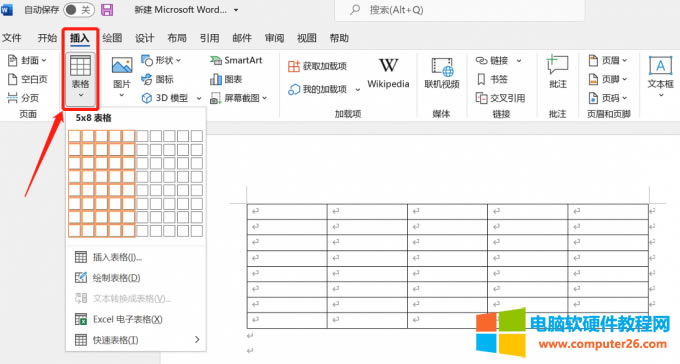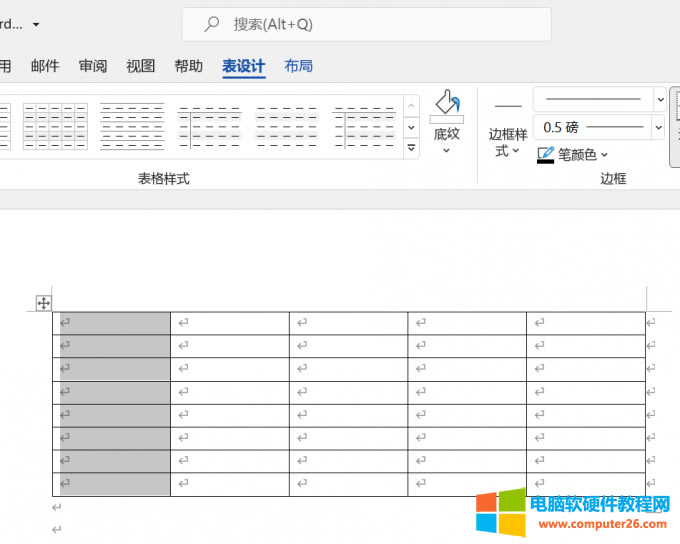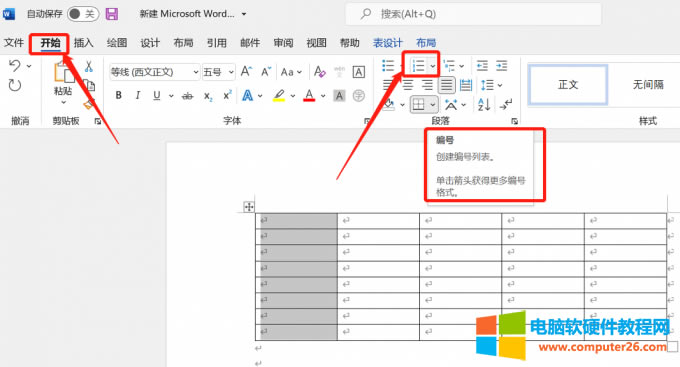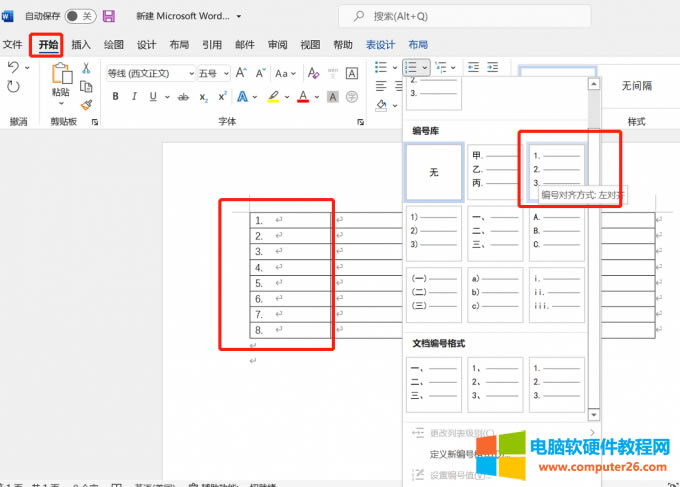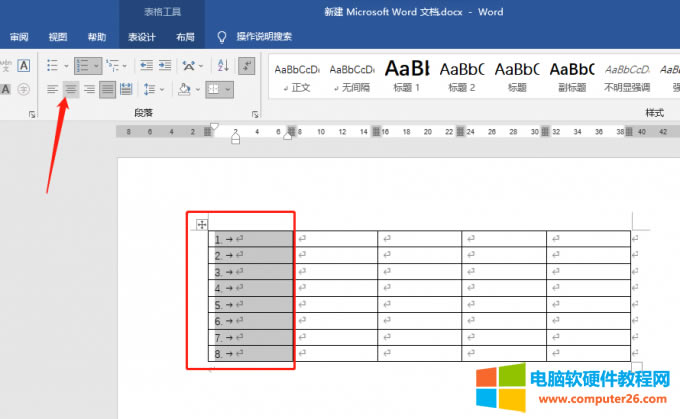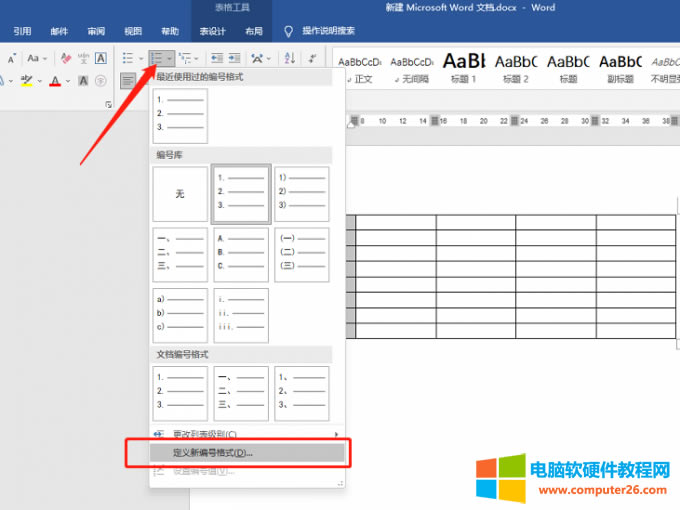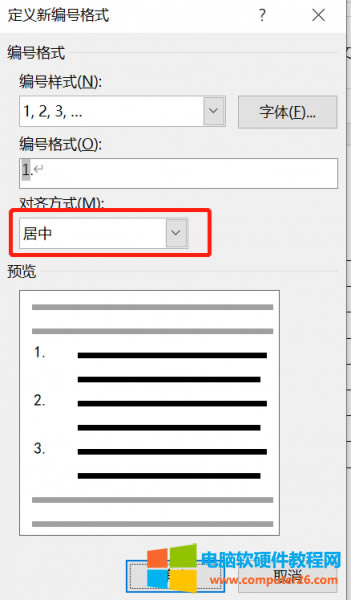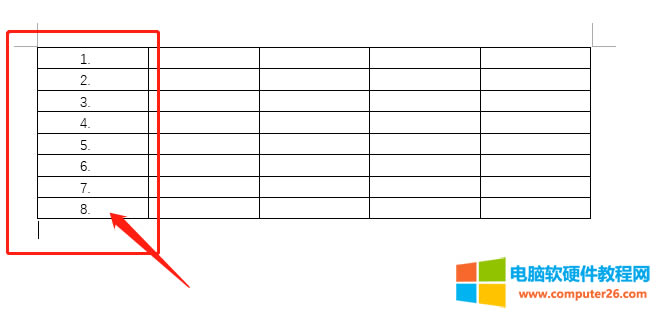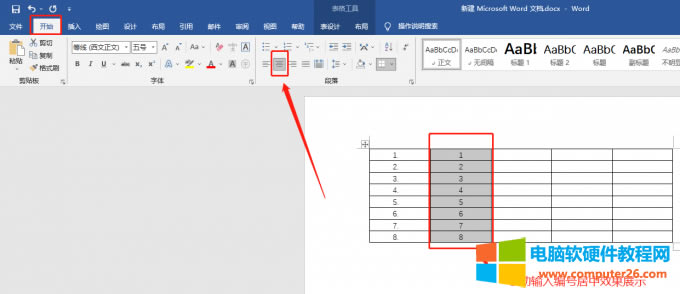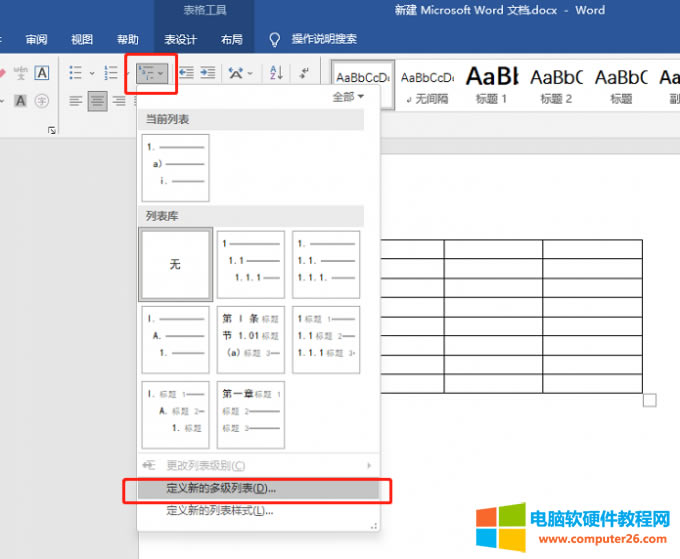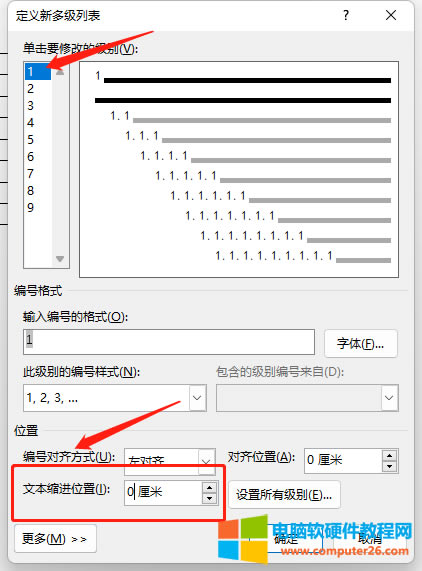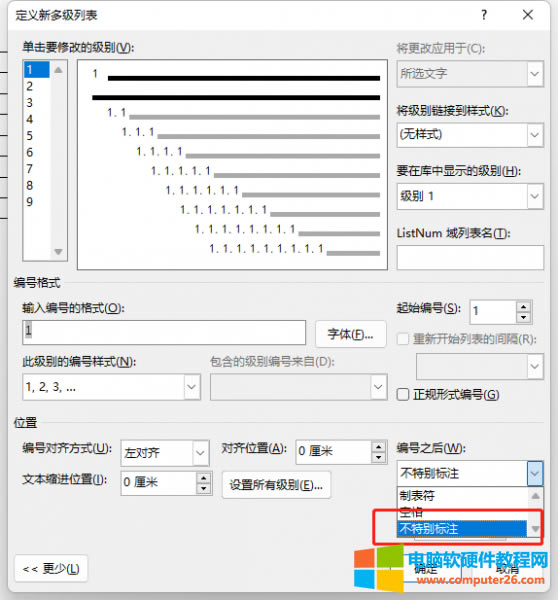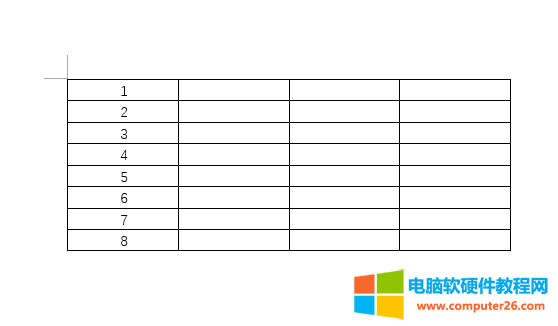word表格編號按順序如何自動生成_word表格編號如何居中
發布時間:2025-03-25 文章來源:xp下載站 瀏覽:
| 辦公軟件是指可以進行文字處理、表格制作、幻燈片制作、圖形圖像處理、簡單數據庫的處理等方面工作的軟件。目前辦公軟件朝著操作簡單化,功能細化等方向發展。辦公軟件的應用范圍很廣,大到社會統計,小到會議記錄,數字化的辦公,離不開辦公軟件的鼎力協助。另外,政府用的電子政務,稅務用的稅務系統,企業用的協同辦公軟件,這些都屬于辦公軟件。 word中也經常需要插入表格,word中插入的表格不像excel那樣自帶編號,word表格列數較少的時候可以手動添加編號,但是如果列數比較多,如何自動生成序號呢?今天的文章就給大家介紹一下word表格編號按順序怎么自動生成,word表格編號怎么居中。 一、word表格編號按順序怎么自動生成 下面將在windows 10系統中使用word插入一個空白表格,來給大家演示word表格編號按順序怎么自動生成: 1、打開word,點擊菜單欄的插入,插入一個空白表格。
圖片1:在word中插入表格 2、選中表格需要生成編號的列或者行,比如選中表格第一列。
圖片2:選中word表格需要編號的位置 3、在菜單欄點擊開始,找到編號圖標,如下圖所示:
圖片3:word編號功能 4、單擊編號圖標上的箭頭,可以看到word編號庫有很多樣式,選擇一種應用,如下圖所示,選擇的是第二種阿拉伯數字的編號,想要其他的樣式選擇其他樣式的word編號進行應用即可。
圖片4:編號方式 二、word表格編號怎么居中 word表格編號自動生成之后想要將編號設置成居中怎么操作呢?下面就一起來看看word表格編號怎么居中。 方法1:直接在菜單欄選擇居中 選中編號,在word菜單欄點擊居中按鈕,如下圖所示:
圖片5:菜單欄居中對齊 方法2:通過定義新編號格式來調整對齊方式 1、在word菜單欄點擊編號,選擇定義新編號格式,如下圖所示:
圖片6:定義新編號格式 2、在打開的定義新編號格式對話框中選擇對齊方式為居中。
圖片7:編號居中對齊 三、word表格編號居中不了怎么回事 用我們上述方法來對word表格據居中會發現從嚴格意義上來說,編號并不是真正的居中,如下圖所示,編號后面還有空格。
圖片8:word表格編號居中不了 這是因為我們剛剛用的自動生成編號,而word編號與正文之間會有一定的距離,所以看上去編號居中不了。下面就一起來看看word表格居中不了怎么辦。 方法1::不使用前面介紹的自動編號方法,而是改用手動輸入編號,因為手動輸入的編號會被定義為文本。 操作方法很簡單,在word表格中輸入阿拉伯數字1-8,然后選中這一列手動添加的編號,在開始菜單欄點擊居中按鈕,居中的效果如下圖所示:
圖片9:手動輸入編號并居中 方法2:使用多級列表設置編號 1、選中需要添加編號的列,在開始菜單欄找到多級編號按鈕,選擇定義新的多級列表,如下圖所示:
圖片10:多級列表 2、打開行醫新多級列表,如下圖所示選擇級別為1即可,然后在文本縮進位置處將距離設置為0厘米,設置完成后再點擊左下角的更多,進入下一步。
圖片11:定義新多級列表 3、打開更多設置之后,在右下角編號之后下拉框中選擇“不特別標注”,然后點擊確定。
圖片12:不特別標注 4、設置完成后,可以看到編號后面沒有空格也沒有制表符,是真正的居中。
圖片13:編號居中效果展示 Office辦公軟件是辦公的第一選擇,這個地球人都知道。 |